ASRock je jedan od najvećih svjetskih proizvođača proračunskih matičnih ploča. Na popisu modela nalazi se i matična ploča nazvana H55M-LE, koja je i dalje vrlo popularna među korisnicima koji žele napraviti vlastito računalo. Nakon kupnje svih komponenata i dovršenja sklopa, instalira se operativni sustav, a zatim morate instalirati upravljačke programe za sve komponente. Matična ploča ASRock H55M-LE u tom pogledu nije bila iznimka, pa vam u ovom članku želimo reći o svim dostupnim metodama za izvršavanje ovog zadatka.
Pronađite i instalirajte upravljačke programe za matičnu ploču ASRock H55M-LE
Za početak savjetujemo da obratite pažnju na pakiranje samog uređaja. Uz upute, okvir treba sadržavati i disk koji sadrži sve potrebne upravljačke programe. Ako možete, samo ga umetnite u svoje računalo, pokrenite instalacijski program i slijedite upute na zaslonu. U suprotnom, morat ćete odabrati jednu od dolje predstavljenih metoda. Rangirali smo ih prema pouzdanosti i učinkovitosti.
Metoda 1: Službena web stranica proizvođača
Svi oni upravljački programi koji se nalaze na licenciranom disku dostupni su i na službenom web mjestu za podršku ASRock-a, jer programeri razumiju da nemaju svi korisnici mogućnost korištenja CD-a. Ovo je najsigurniji način za dobivanje datoteka koje želite, a radi se na sljedeći način:
Idite na službeno web mjesto ASRock
- Slijedite gornju vezu ili sami pronađite glavnu stranicu proizvođača matične ploče, gdje biste trebali prijeći na odjeljak "Podrška".
- U pretragu unesite naziv modela ASRock H55M-LE i kliknite na odgovarajući gumb.
- Na kraju treba prikazati samo jedan odgovarajući rezultat. Ispod naziva modela kliknite gumb "Preuzimanje datoteka".
- Zatim provjerite je li operativni sustav ispravan. Ako nije, proširite skočni popis i sami navedite verziju. Ne zaboravite uzeti u obzir bitness, jer to izravno utječe na kompatibilnost datoteka.
- Sada upotrijebite tablicu u kojoj ćete pronaći potrebne upravljačke programe i preuzmite ih jedan po jedan. Kada je preuzimanje završeno, otvorite arhivu ili izvršnu datoteku.
- Ako ne postoji EXE-objekt koji djeluje kao instalacijski program, datoteke u arhivi moraju se premjestiti na standardno mjesto upravljačkih programa. To je zapisano u datoteci pod nazivom Readme.
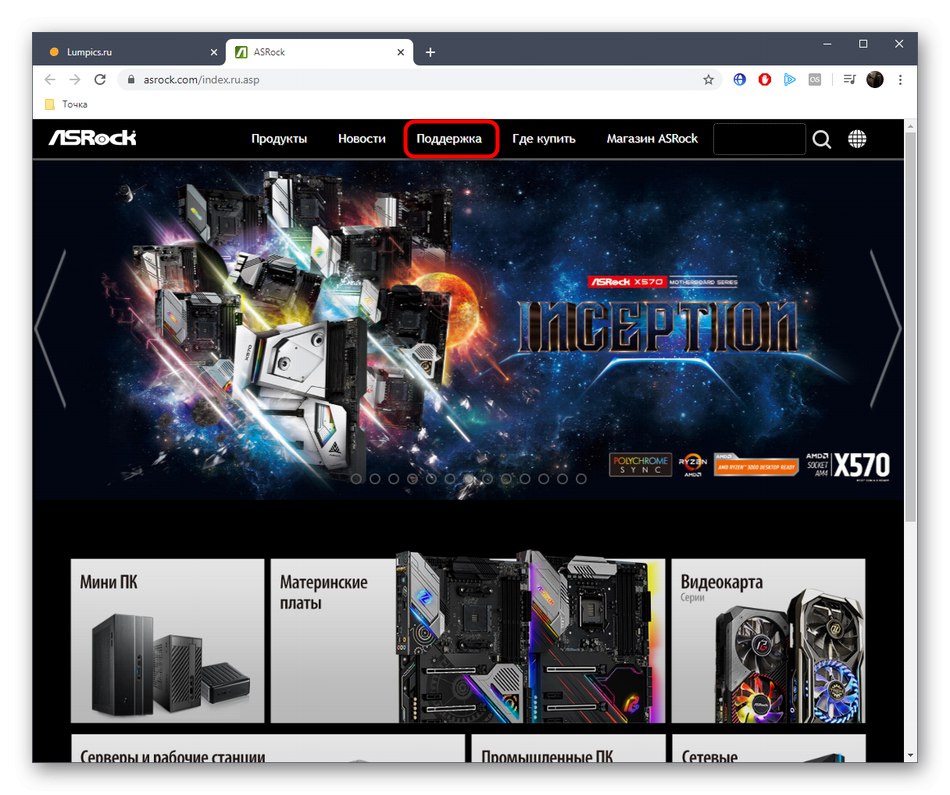
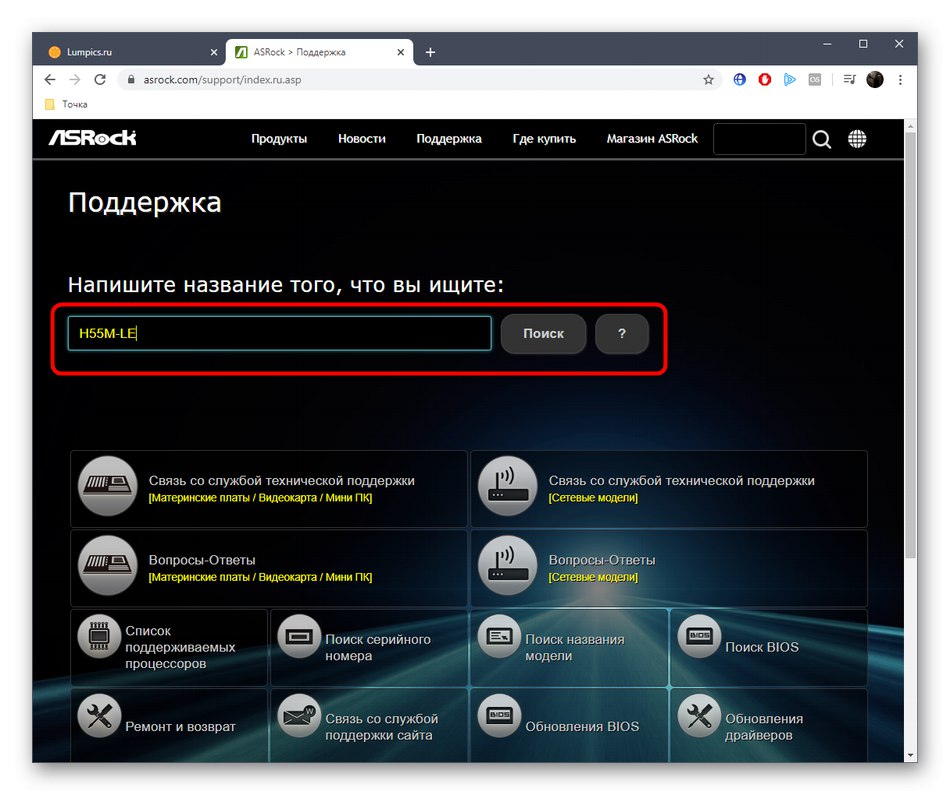
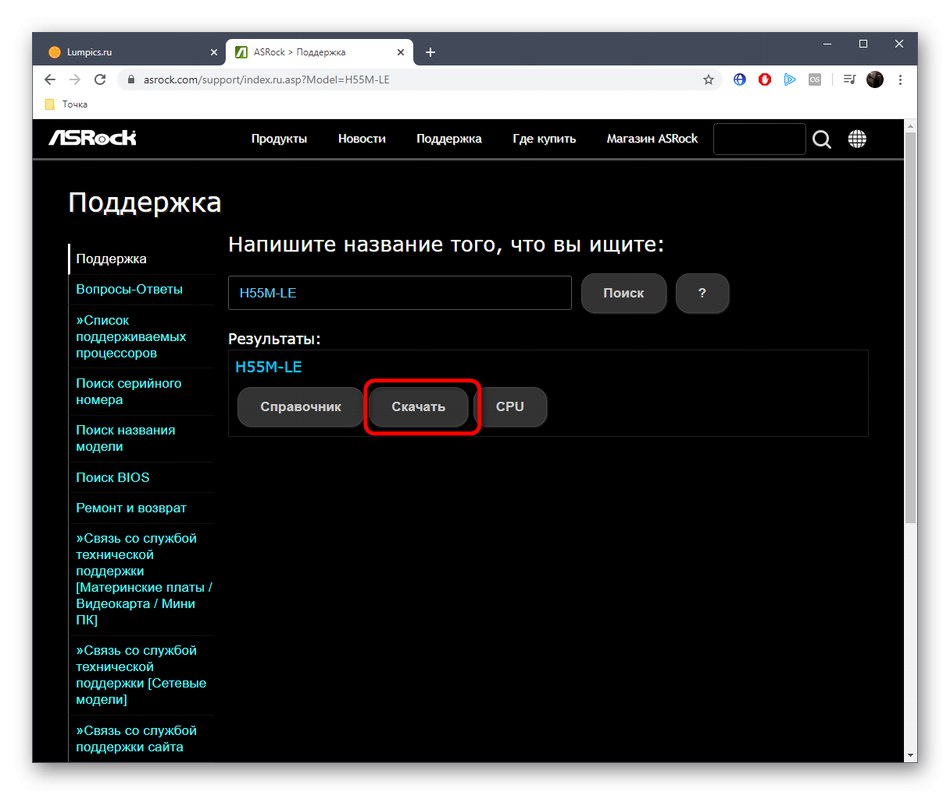
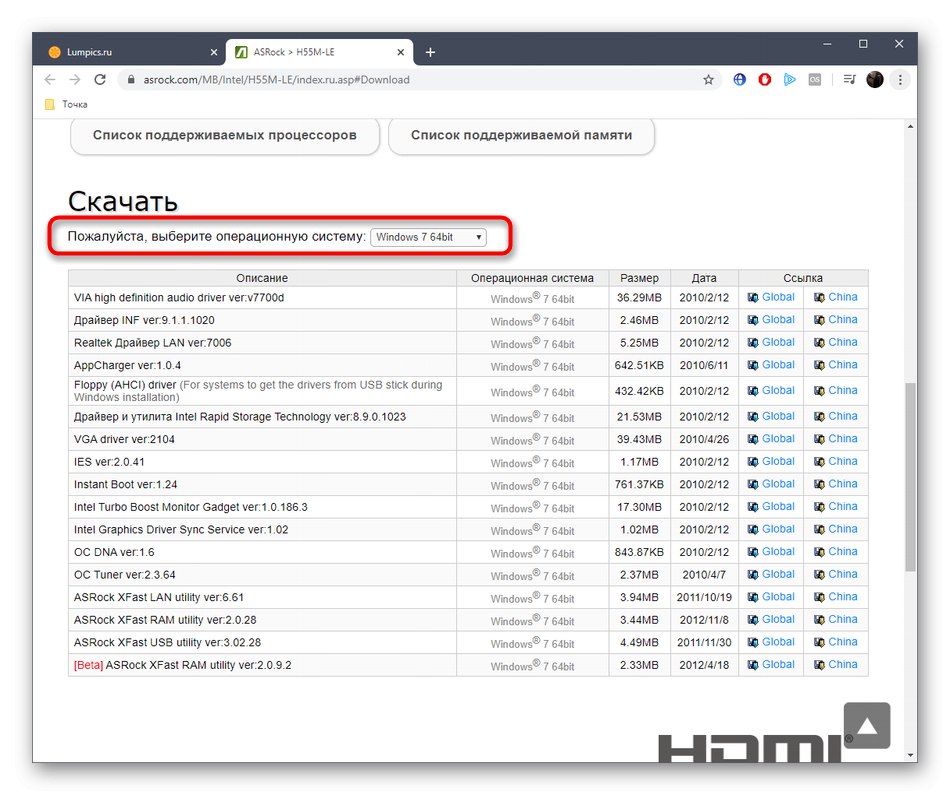
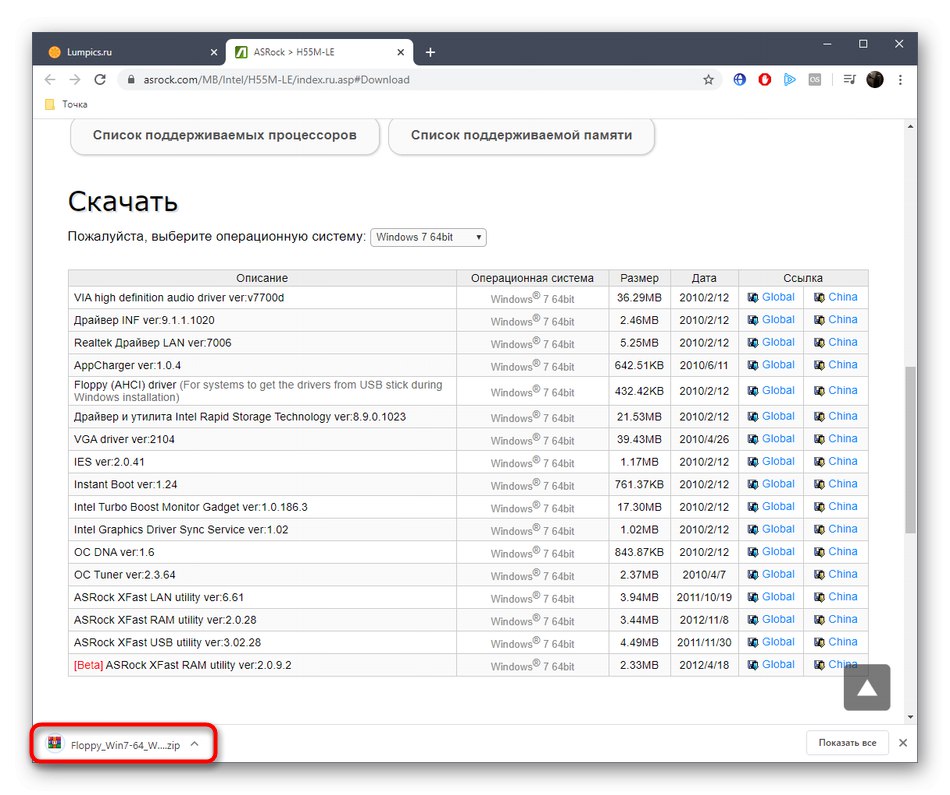
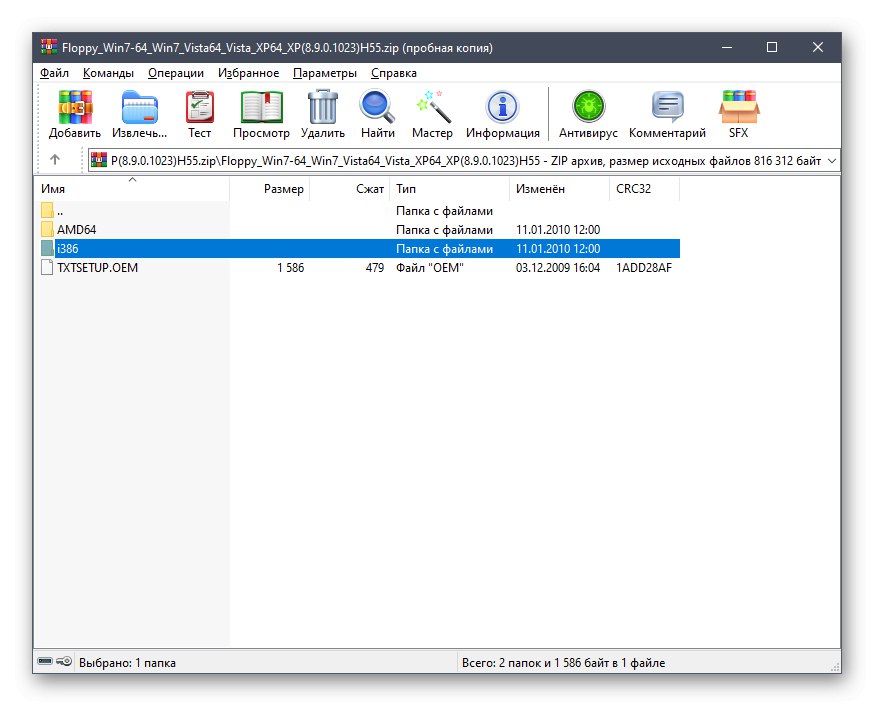
Preporučujemo da prvo instalirate sav softver koji vam je potreban, a tek onda ponovno pokrenete računalo kako bi se sve promjene primijenile odmah i ne biste se morali ponovno pokretati nakon dodavanja svake komponente.
2. metoda: ASRock APP Shop
ASRock ima vlastiti uslužni program za konfiguriranje matične ploče, preuzimanje dodatnih aplikacija i ažuriranje upravljačkih programa. Upravo zbog posljednje opcije, ovo je rješenje ušlo u naš današnji materijal. Preporučujemo da obratite pažnju na sve one korisnike kojima su gornje upute bile teške.
Idite na preuzimanje ASRock APP Shop sa službene web stranice
- Prvo morate preuzeti instalacijski program APP Shop. To se može učiniti klikom na gornju vezu i klikom na odgovarajući gumb.
- Otvorite rezultirajuću arhivu putem bilo kojeg prikladnog programa.
- Pokrenite EXE datoteku koja se tamo nalazi.
- Prihvatite uvjete ugovora o licenci i kliknite gumb "Nastavi".
- Odaberite mjesto u lokalnoj pohrani gdje će se pohraniti datoteke uslužnih programa.
- Tada će započeti instalacija. Kada završite, primit ćete obavijest i možete zatvoriti prozor. APP Shop trebao bi se pokrenuti automatski.
- U prozoru samog programa pređite na karticu BIOS i upravljački programi.
- Nakon nekoliko sekundi tamo će se prikazati popis svih upravljačkih programa potrebnih za ažuriranje. Označite okvire koji su vam potrebni, a zatim kliknite gumb "Ažuriraj".
- Pojavit će se posebna poruka koja vas obavještava da će se računalo ponovo pokrenuti. Potvrdite i pričekajte kraj ovog postupka.
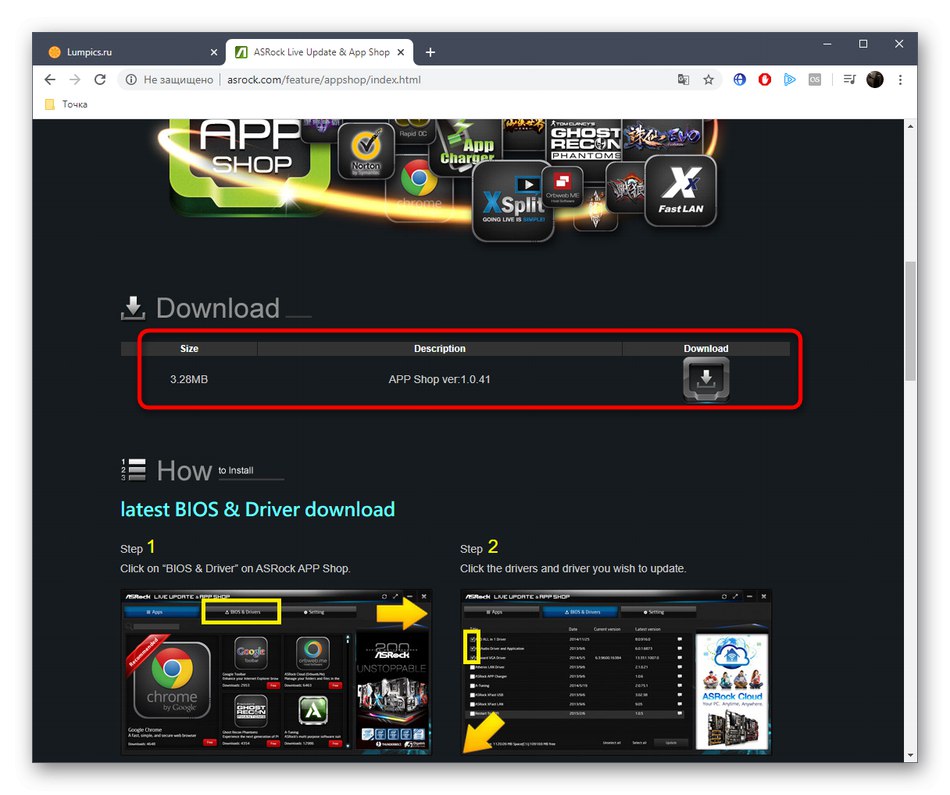
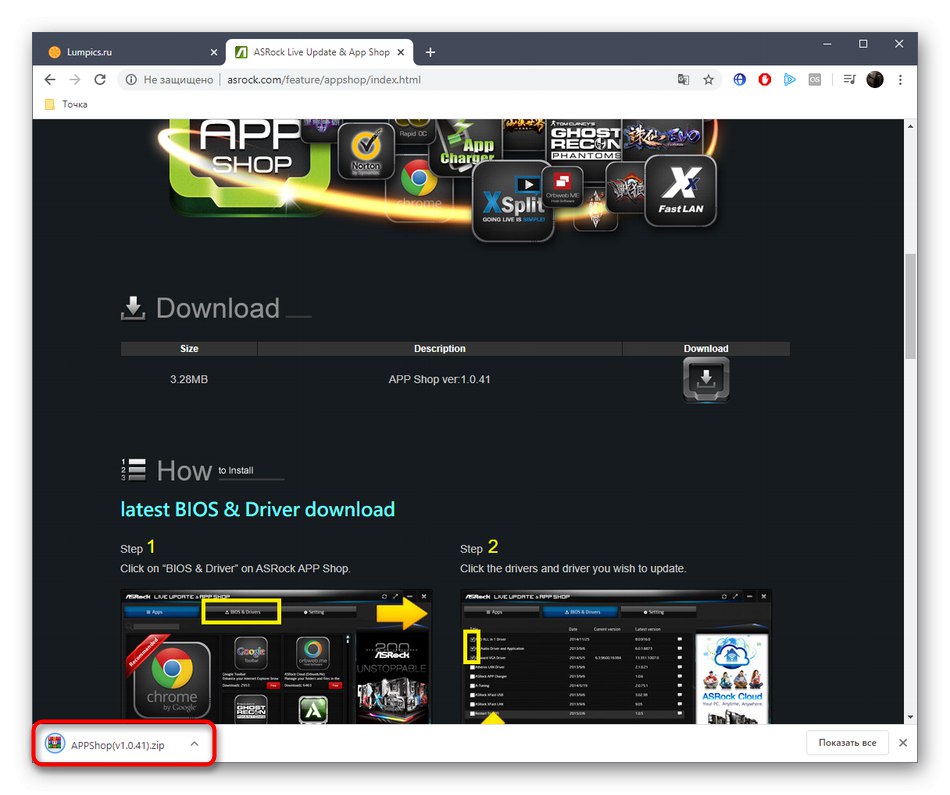
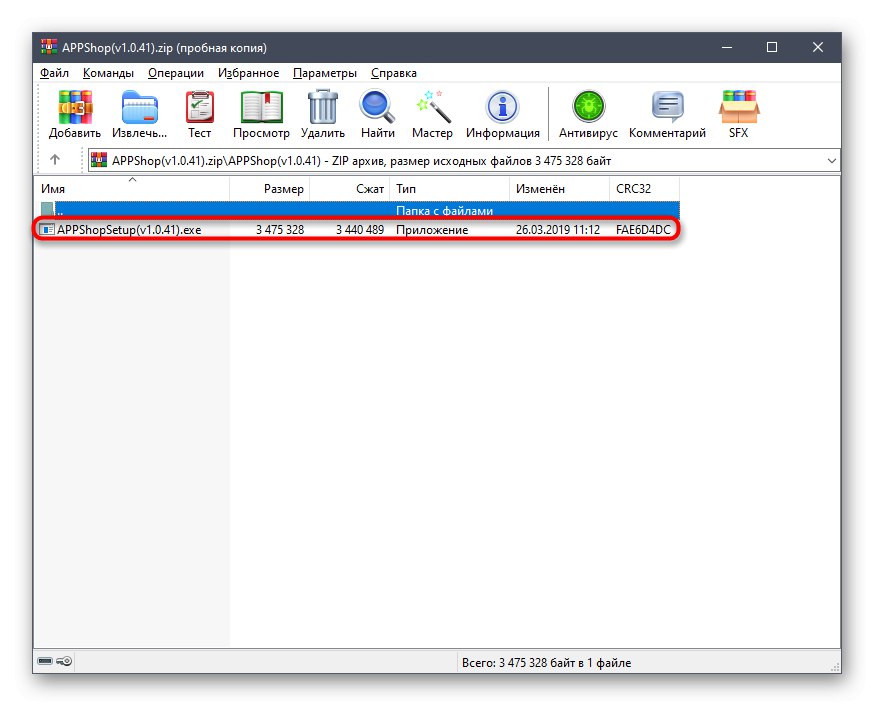
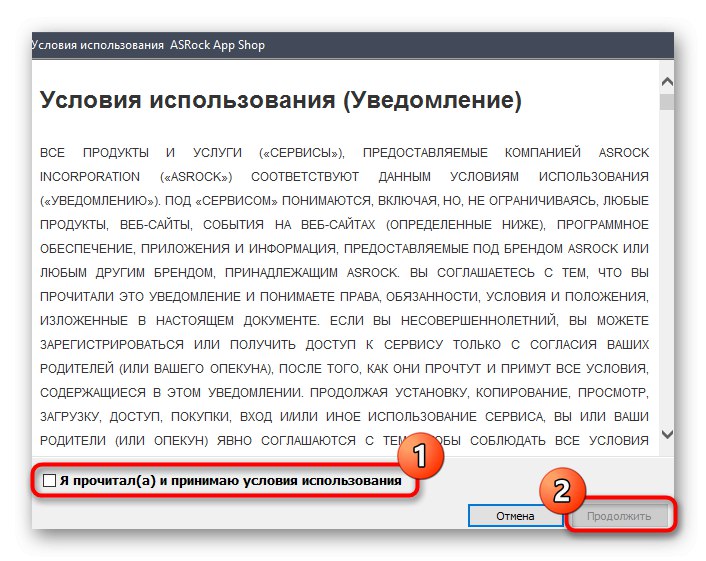
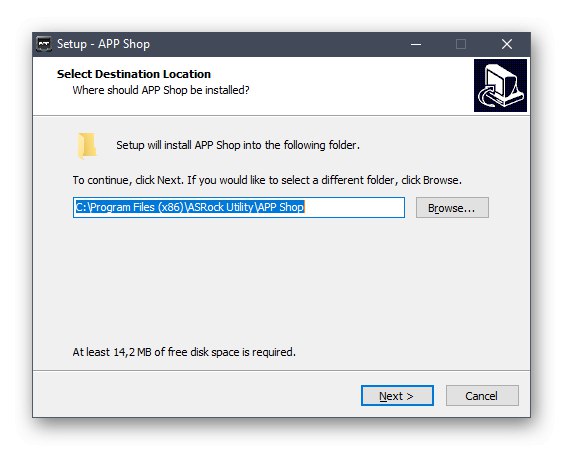
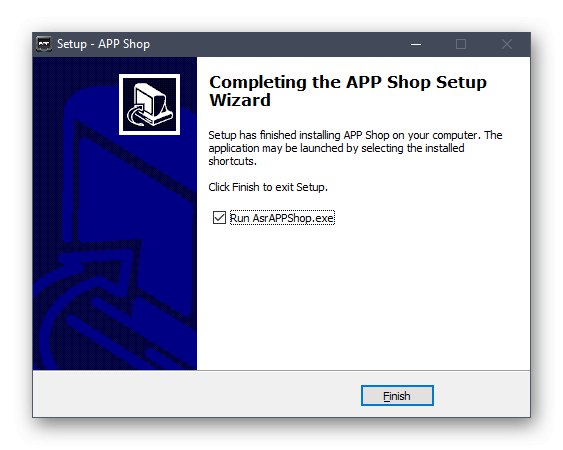
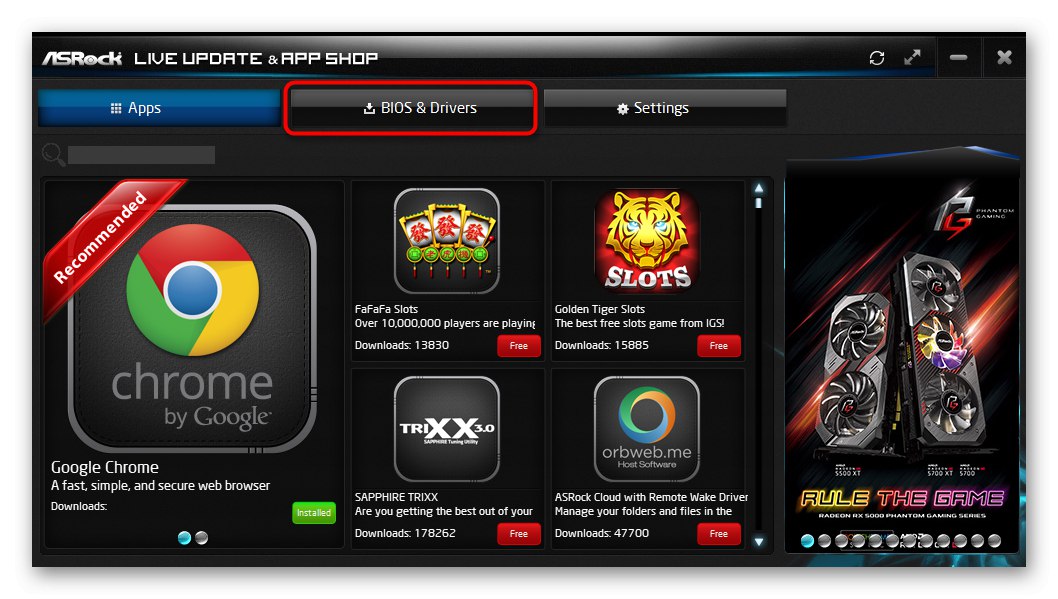
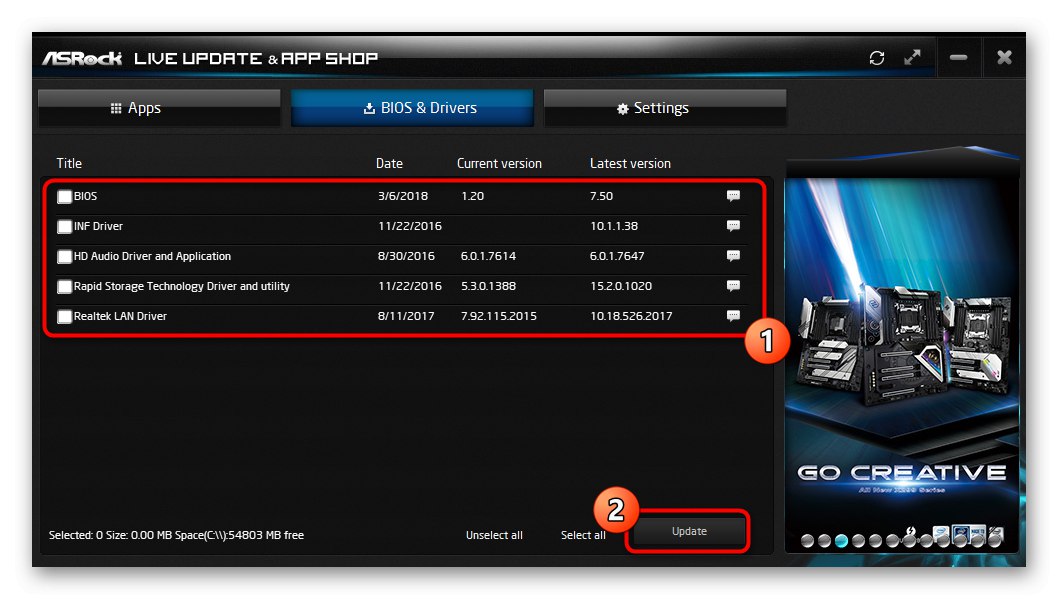
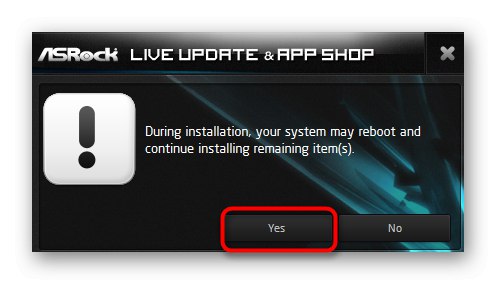
Budući da će se računalo automatski ponovo pokrenuti, to ne morate učiniti sami. Možete odmah prijeći na standardnu interakciju s uređajem, provjeravajući rade li instalirani upravljački programi ispravno.
Metoda 3: Programi trećih strana
Ova je metoda pomalo slična prethodnoj, ali se razlikuje od nje po tome što programeri treće strane ne obvezuju komponente pojedinih proizvođača, što znači da će vam takvi alati omogućiti da odjednom ažurirate sve upravljačke programe. Ovo će biti vrlo korisno za one korisnike koji su upravo instalirali operativni sustav. Naš drugi autor, u najdetaljnijem obliku, opisao je provedbu ove metode primjerom dobro poznatog softvera tzv DriverPack rješenje... Pročitajte materijal da biste razumjeli kako komunicirate s tim rješenjima.
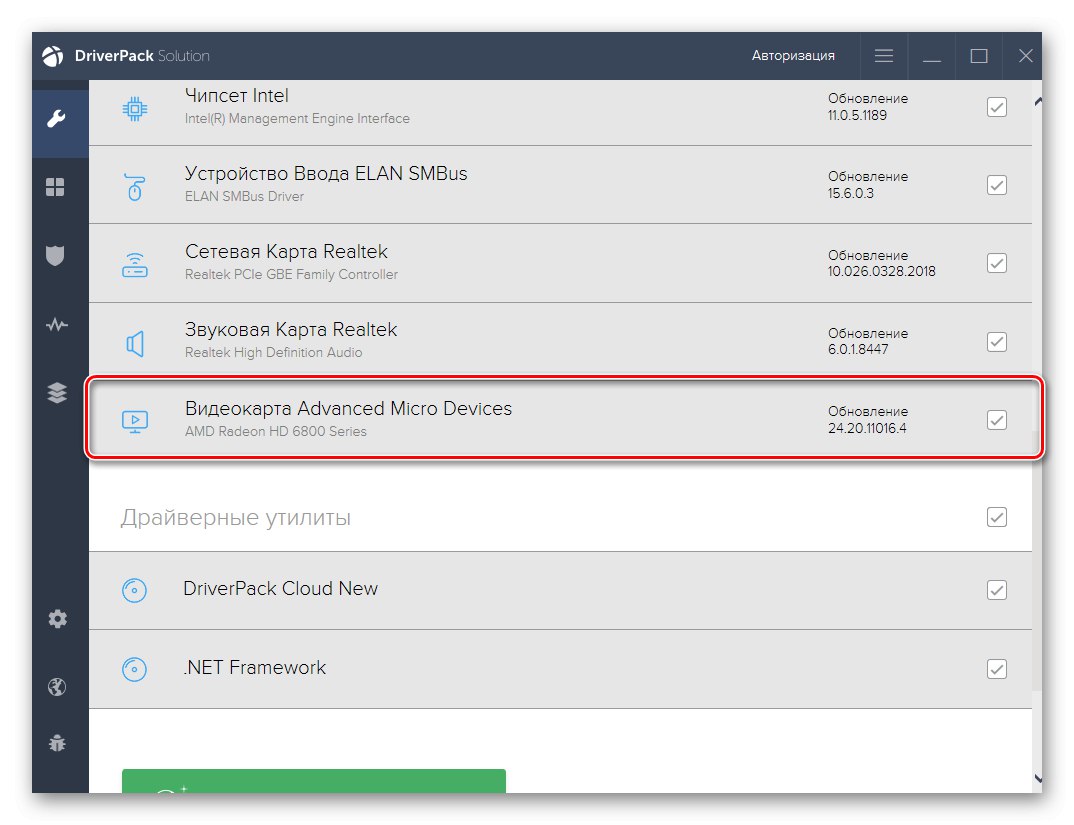
Više detalja: Instaliranje upravljačkih programa putem DriverPack Solution
Kao što znate, DPS nije daleko od jedinog alata koji može pomoći u ažuriranju softvera računalnih komponenata u automatskom načinu rada. U zasebnom pregledu na našoj web stranici nalazi se popis najpopularnijih rješenja koja se savršeno nose s zadatkom i međusobno se natječu samo uz pomoć dodatnih opcija koje postaju korisne samo nekolicini. Što se tiče gornjih uputa, ona se može koristiti kao univerzalna, čak i odabirom drugog softvera, budući da se svima njima upravlja približno prema istom principu.
Više detalja: Najbolji softver za instaliranje upravljačkih programa
Metoda 4: Dio ID-ovi
Ova metoda bit će najteža od svih danas opisanih, jer ćete morati slijediti iste korake za svaku komponentu matične ploče kako biste pronašli kompatibilne upravljačke programe. Činjenica je da svaki pojedinačni ili složeni uređaj ima svoj programski identifikator, koji je odgovoran za određivanje modela u OS-u. U budućnosti se mogu koristiti na posebnim web mjestima koja imaju knjižnice upravljačkih programa koje odgovaraju ID-u. Trebali biste definirati identifikatore svih komponenata (čipset, zvučnu karticu, priključke, sabirnice itd.), A zatim ih unijeti na takve web resurse da biste preuzeli datoteke. Više o ovoj metodi pročitajte u nastavku.
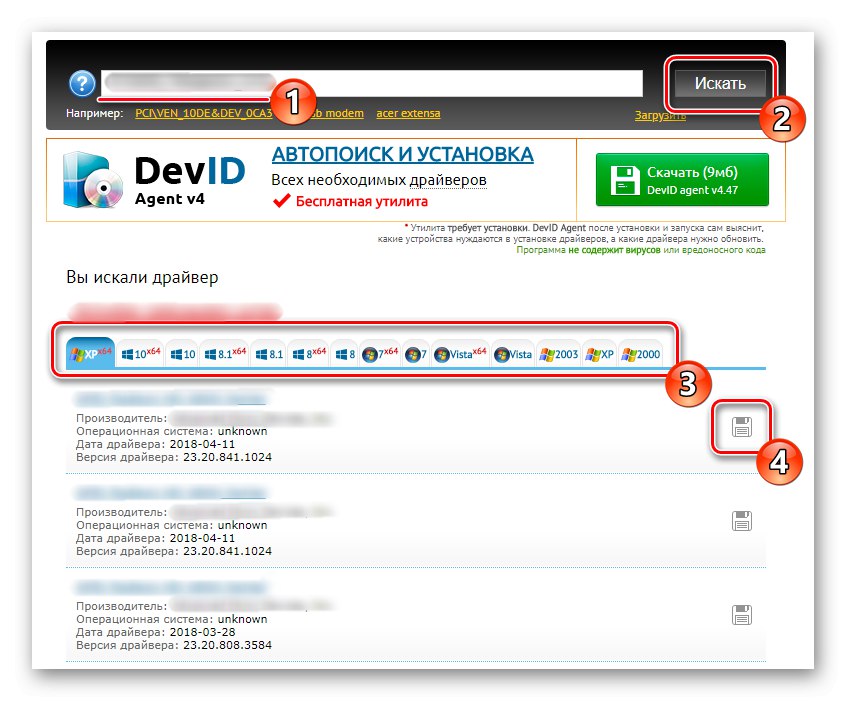
Više detalja: Kako pronaći vozača putem osobne iskaznice
5. metoda: Standardni Windows alat
Prednost standardnog alata Windows je u tome što nema potrebe za preuzimanjem dodatnih programa ili korištenjem web mjesta za pronalaženje datoteka. Ovaj će alat sve učiniti samostalno pronalaženjem odgovarajućih upravljačkih programa na službenim Microsoftovim poslužiteljima. Međutim, tamo nije pohranjen sav softver, pa će za neke komponente ASRock H55M-LE ova metoda biti beskorisna, zbog čega je na posljednjem mjestu današnjeg materijala.
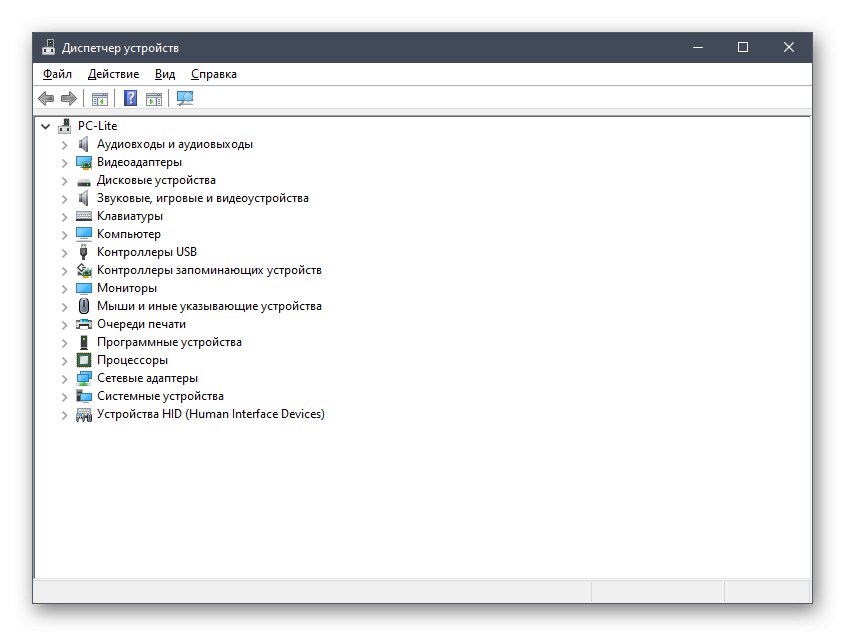
Više detalja: Instaliranje upravljačkih programa pomoću standardnih Windows alata
Sada trebate odabrati jedan od načina kako se nositi s pronalaženjem i instaliranjem upravljačkih programa za ASRock H55M-LE. Pri ručnom pretraživanju pažljivo proučite dostupne verzije softvera i njegovu kompatibilnost s različitim operativnim sustavima kako biste točno pronašli kompatibilne datoteke.